cad中导出的坐标(AutoCAD中批量导出坐标的方法)
在使用CAD的过程当中,有时候要用到大量坐标的提取,
如果单纯的去手动操作会花费大量的时间和精力。
在cad中有一些可以批量提取数据的功能
今天给大家介绍提取方法:
方法一:利用数据提取功能
详细操作方法如下:

功能面板选择插入,选择提取数据
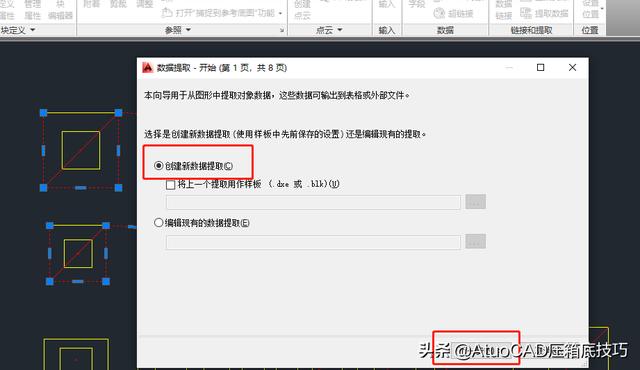
创建新数据提取,下一步

文件起个名字,例如"坐标数据导出"---确定

选择"图纸/图纸集",单击下一步

选择要提取的对象(你是点的就选择点,是多段线就选择多段线)单击下一步选中需要的内容

例如点的X、Y、Z坐标。单击下一步

预览当前输出的内容是否正确,如果正确,单击下一步

输出,选择保存的位置、文件名、文件类型,例如excel的xls类型

这样我们的数据就提取完成了!

打开保存的excel由图可见,本次导出的坐标点,内容包含点的X、Y、Z坐标。
,免责声明:本文仅代表文章作者的个人观点,与本站无关。其原创性、真实性以及文中陈述文字和内容未经本站证实,对本文以及其中全部或者部分内容文字的真实性、完整性和原创性本站不作任何保证或承诺,请读者仅作参考,并自行核实相关内容。文章投诉邮箱:anhduc.ph@yahoo.com






